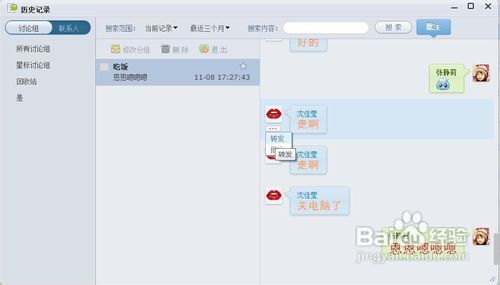Gleasy格子云办公是一款支持云平台操作的办公软件,用户可以将资料上传到云端,实现数据和资料的实时同步和备份共鞥。该软件操作方便,只需一个帐号即可登录,无需经过特殊的培训。支持多端登陆,多点操作,断点续传等功能,是一款非常优秀的云办公软件。
【软件介绍】
Gleasy帮助企业、团队在云端搭建办公环境,将员工管理、企业即时通讯、企业邮箱、企业网盘、在线Office、企业微博、日程管理、OA工作流、项目管理、考勤系统、客户管理等办公应用有效整合,实现随时随地协同办公。【软件特点】
1、无需采购硬件、软件和雇佣专业的IT人员2、只需一个账号,即可享受一站式服务的畅快体验
3、无需复杂培训,软件易学易用,符合用户操作习惯
4、只需登录系统,随时随地开始攻击,支持异地多人实时协同办公
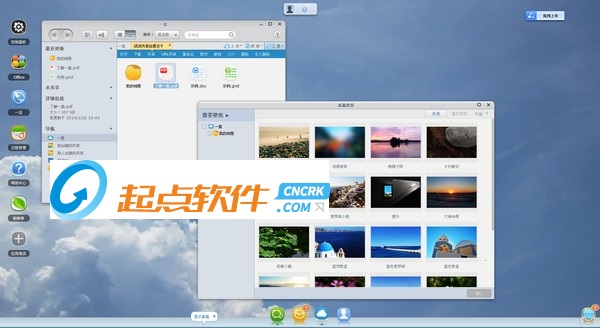
【软件功能】
1、拖拽上传将本地文件直接拖拽上传到一盘
实现文件快捷方便的云端管理
2、超大附件上传
-可实现秒传
-企业用户上传文件无大小限制
-个人用户单文件上传50M起步,满足一般所需;同时实现文件秒传
3、断点续传
-针对异常中断情况或大文件传输
-当文件中断后,再次传输实现自动续传
从此,用户不用担心文件传输中断问题,可自由中断,随时续传,显著提高文件传输效率。
4、本地图文复制粘贴
-从本地直接复制文件到一盘
-不仅仅复制粘贴文字,也包括图片
文件资料不仅仅实现拖拽上传,还可以直接复制粘贴,更方便;图片、文字直接复制粘贴,如同本地操作
5、截屏
-快捷键直接截图
-调整后截图,可轻松截取电脑屏幕上的任意区域
-编写文档、邮件时也可随时截图,方便快捷
6、全屏
全屏显示,一流视觉体验,操作更方便,如同本地桌面
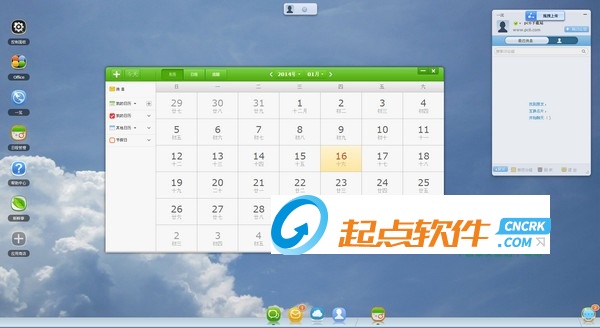
【软件组成】
OA工作流:告别传统纸质办公1.业内首创审批表单兼容“简洁模板”和“表格模板”,企业自定义配置。
2. 财务,人事,行政,业务等各种审批实现电子化流程,告别传统纸质办公。
3. 统计分析,印章管理,权限配置等人性化功能,让流程协作更规范。
一盘:灵活共享与高效协作
1.文件柜和网盘无缝整合,支持多人同时在线编辑,AES分布式碎片化安全存储。
2.帮助企业集中管理文件,可灵活配置,工作效率提升80%。
3. 版本记录,分布式安全存储,本地OFFICE,日志等功能,让存储协作更方便。
项目管理:方便管理各个企业项目,操作便捷
1.引入了甘特图,可直观操作任务的情况,推进公司项目的实施情况。
2. 无论是研发产品、制作创意,甚至是策划年会,都能助力企业实现目标。
3.甘特图,项目数据统计,任务的动态跟踪等人性化功能,让项目协作更落地。
CRM:降低客户流失率,提升签单率
1.客户,商机,合同都融入了自定义,搭建企业自己的客户管理系统。
2.从客户、商机等一站式的帮助企业管理业务体系,降低客户流失率,提升签单率。
3. 销售漏斗图,工作轨迹,归纳,任务提醒等人性化功能,让销售协作更到位。
关联应用:多维度数据互通、互联
1.开放一盘、开放OA、开放一信、开放讨论组等,让数据互联、互通。
2.客户、项目、任务等关联的文件,关联的审批等放在一起,让数据协作更快捷。
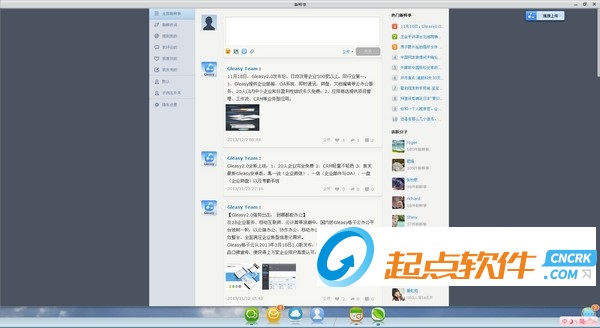
【使用方法】
怎样使用Gleasy的OA基本功能?1.发任务
点击一信窗口“发任务”,进入发任务页面,根据提示填写任务的相关内容,我们还可以选择任务的优先级“高,中,低”。
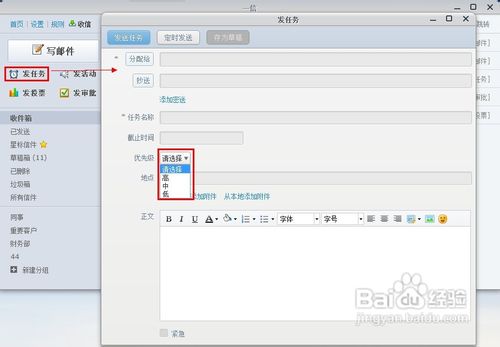
2.发活动
点击一信窗口“发活动”,进入发活动页面,根据提示填写活动的相关内容,还可以对活动设置开始时间和结束时间。
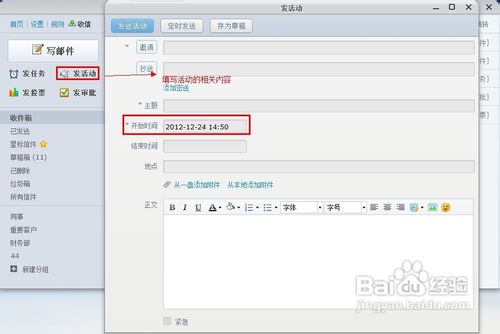
4.发投票
点击一信窗口“发投票”,进入发投票的页面,根据投票情况填写投票的相关内容。我们可以填写投票的主题,选择投票的方式,设置多种选项,填写好投票后可以选择定时发送。
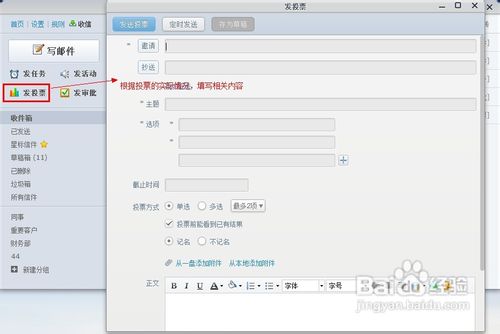
5.发审批
点击一信窗口“发审批”,进入发审批的页面,根据自己审批的情况填写审批的相关内容。可以对审批进行相关的主题设置,填写审批的截止时间。
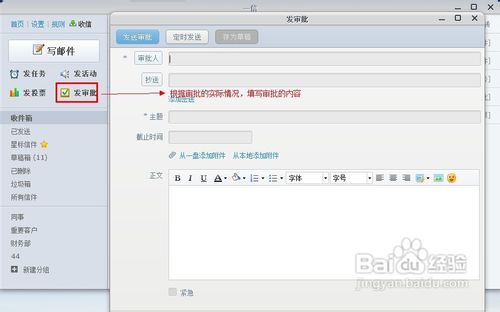
怎样使用Gleasy即时聊天工具
1.一说的设置
在设置中,可对Gleasy一说进行个性化的设置,在一说的设置中,你可以进行以下具体的设置:
(1)可选择接受任务人讨论组邀请或联系人的讨论组邀请。
(2)勾选“声音提醒”,在私聊和讨论组中会有声音提醒收到新信息。
(3)勾选“向对方现实我的输入状态”,对方可以在聊天窗口看到你输入信息。
(4)可设置鼠标键盘无动作一定时间后,将状态切换至离开或忙碌,时间设置为1到60分钟。
(5)登录一说的在线状态可以选择上一次的在线状态或将登录后状态设为在线、离开、忙碌和请勿打扰。
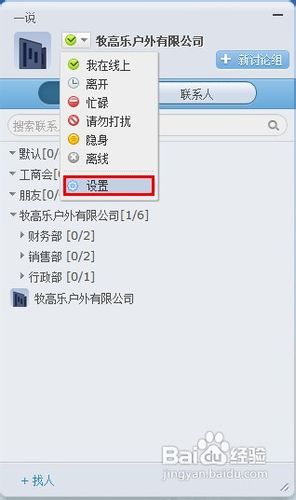
2.头像更换
点击一说的“头像”图片 ,我们可以从一盘,本地文件或者直接拍摄上传头像。
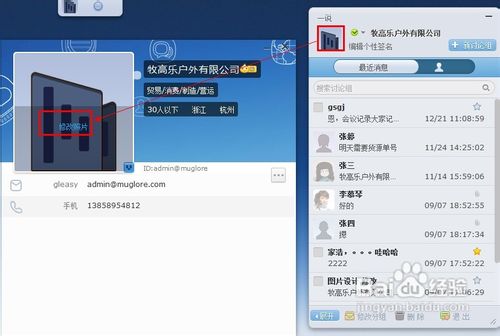
3.在线状态设置
点击头像旁边下拉按钮,在弹出状态选择框中,可以更改当前显示状态。一说的个人在线状态,分为我在线上,离开,忙碌,请勿打扰和隐身。

4.编辑个性签名
鼠标左键点击“编辑个性签名”,可直接输入或更改个性签名。
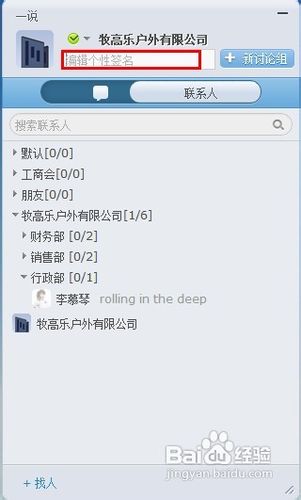
5.添加讨论组
点击“新讨论组”,添加讨论组组员,组员可以在名片库和同事中选取,点击“确定”完成讨论组添加。
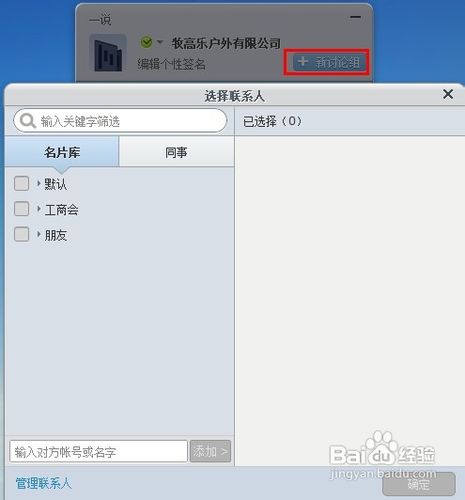
6.编辑讨论组主题
在讨论组对话框中,点击“点击编辑主题”,可以编辑讨论组主题。
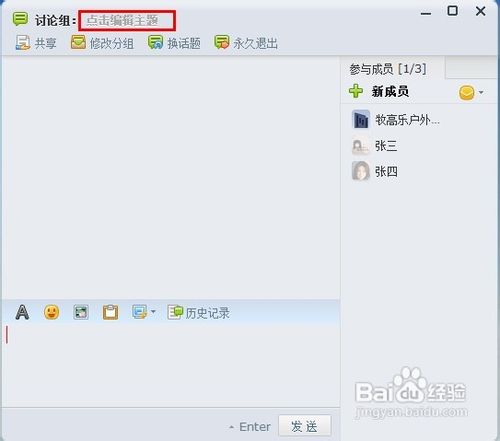
7.讨论组菜单栏
讨论组的菜单栏包括:共享,修改分组,换话”和永久退出
(1)共享:与讨论组内所有参与人文件共享。
(2)修改分组:将讨论组按照主题进行分组,即可根据不同分组进行查找讨论组。
(3)换话题:增加或减少讨论组成员,创建新讨论组。
(4)永久退出:可永久退出讨论组。
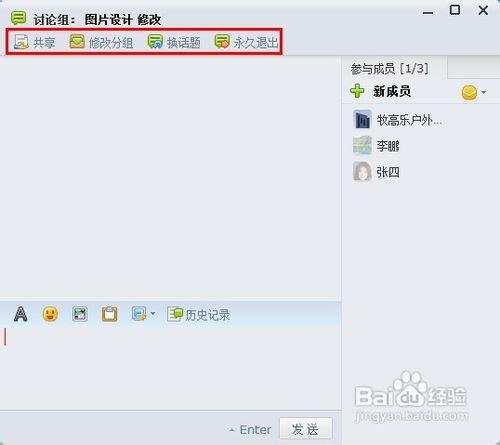
8.在线白板
用户通过在线白板应用,即可与正在聊天的联系人共同涂鸦。
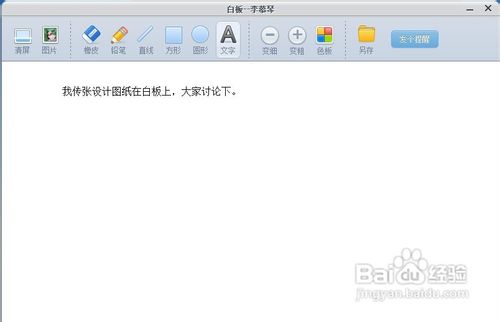
9.查看历史记录
点击聊天窗口中的“历史记录”,可查看近期的消息历史。
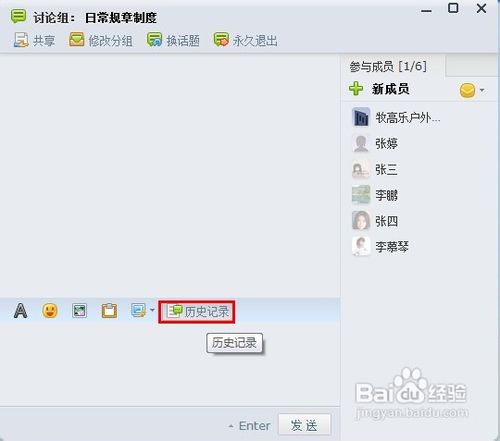
如果你想浏览更详细的消息记录,可以点击“最近三个月”右侧下拉符号,在下拉菜单中选择详细时间查看更多聊天记录的查看。
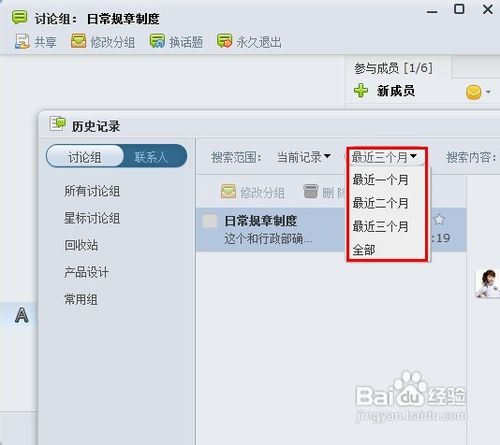
你可以在搜索框中输入关键字,快速查看历史记录。
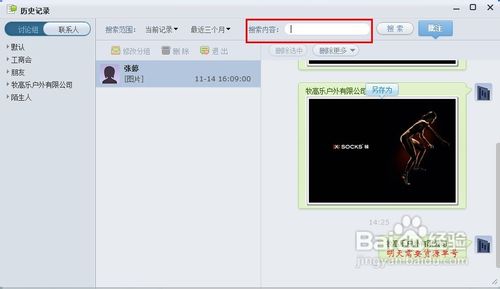
10.批注/引用/转发
一说还可以对聊天记录进行批注/引用/转发。
引用,是对私聊中联系人的聊天记录进行引用;批注,是对讨论组或者联系人的聊天记录进行批注与说明。
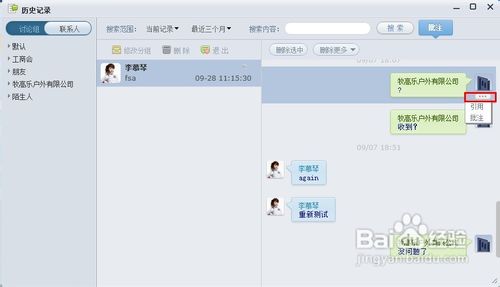
转发是讨论组中联系人的聊天记录进行转发。